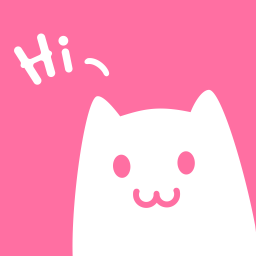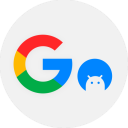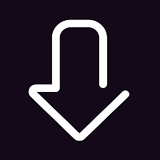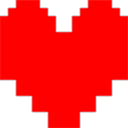高效传输文件与视频至iPad的方法
在当今这个数字化时代,文件与视频的传输变得愈发频繁和重要。iPad作为一款功能强大的移动设备,为众多用户提供了诸多便利。然而,如何将文件或视频快速传递至iPad,却是许多用户关心的问题。本文将围绕“怎样快速给iPad传递文件或视频”这一主题,详细介绍几种常见且实用的方法,帮助您高效地完成数据传输。
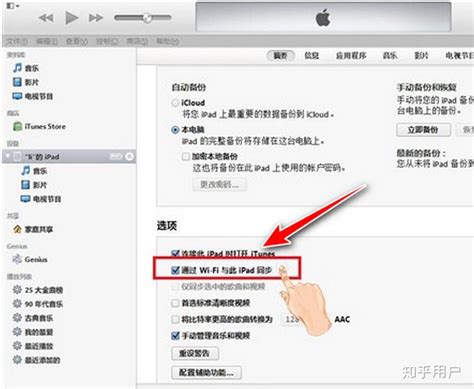
一、利用iPad内置应用传输
iPad内置了多种应用,如“邮件”、“信息”、“文件”和“隔空投送”,这些应用都具备文件传输的功能,可以帮助您轻松实现文件或视频的快速传递。

1. 邮件应用
通过“邮件”应用,您可以轻松地将文件或视频作为附件发送至电子邮箱。只需在iPad上选择需要传输的文件或视频,点击“共享”或“发送”按钮,然后选择“邮件”作为发送方式。接着,输入接收方的电子邮箱地址,并编辑邮件内容,最后点击“发送”即可。接收方只需在邮箱中查收邮件,即可下载附件。
2. 信息应用
“信息”应用支持将文件或视频发送至其他iOS设备或Mac电脑,实现跨设备文件传输。选择需要传输的文件或视频,点击“共享”按钮,然后选择“信息”作为发送方式。在信息编辑界面中,输入接收方的联系方式,并点击发送。对方收到信息后,可以直接在信息应用中查看并保存文件或视频。
3. 文件应用
iPad的“文件”应用是一个强大的文件管理工具,用户可以在其中浏览、编辑和共享文件。通过“文件”应用的“共享”功能,您可以轻松地将文件或视频传输至其他设备或应用。选择需要传输的文件或视频,长按并选择“共享”选项,然后在弹出的菜单中选择目标设备或应用。您还可以利用“文件”应用的分屏浏览或侧拉功能,将文件直接拖入邮件或信息中进行发送。
4. 隔空投送
“隔空投送”(AirDrop)是苹果设备间的一种无线传输技术,可以实现文件或视频的无缝传输。只要您的iPad和另一台苹果设备(如iPhone、Mac等)都支持AirDrop功能,并且都打开了蓝牙和Wi-Fi,您就可以在两台设备间直接传输文件或视频。在iPad上,打开“控制中心”,确保AirDrop已打开,并且设置为“仅限联系人”或“所有人”。然后,长按需要传输的文件或视频,选择“共享”,并在弹出的菜单中选择接收文件的设备。对方收到提示后,点击“接受”即可。
二、利用云服务传输
云服务是另一种便捷的文件传输方式,您可以将文件或视频上传至云盘,如iCloud、Dropbox、Google Drive等,然后在iPad上下载。这种方式的优点在于无需数据线连接,只要有网络就能实现文件的传输和同步。
1. iCloud
iCloud是Apple提供的云服务,可以帮助您在不同设备之间同步数据。只需将文件或视频上传至iCloud Drive或iCloud照片库,即可在iPad上直接访问和观看。确保您的iPad和电脑都已登录相同的Apple ID,并开启了iCloud云同步功能。然后,在电脑上将文件或视频上传至iCloud Drive或iCloud照片库。在iPad上,打开“文件”应用,浏览iCloud Drive或照片库中的文件或视频,并下载到本地。
2. 其他云存储应用
除了iCloud外,还有许多其他云存储应用也提供了类似的功能。例如,Dropbox和Google Drive都允许用户在iPad上直接上传和下载文件,实现跨设备文件共享。只需在iPad上安装相应的云存储应用,并按照应用内的提示操作即可。
三、利用第三方应用传输
除了内置应用和云服务外,iPad还支持众多第三方应用进行文件传输。这些应用通常提供了更加丰富的功能和更加便捷的操作方式。
1. 文件传输应用
一些文件传输应用支持多种传输协议,可以满足用户在不同场景下的文件传输需求。例如,一些应用支持通过Wi-Fi直连传输文件,无需网络连接即可实现快速传输。只需在iPad和另一台设备上安装相应的应用,并按照应用内的提示操作即可。
2. 云存储应用
云存储应用允许用户在iPad上直接上传和下载文件,实现跨设备文件共享。一些云存储应用还提供了自动备份和同步功能,确保您的数据安全无忧。只需在iPad上安装相应的云存储应用,并按照应用内的提示操作即可。
四、利用USB连接线传输
最直接且常用的方法是通过USB连接线将iPad连接到电脑上,进行文件或视频的传输。
1. iTunes
iTunes是Apple官方提供的一款媒体播放、数据同步和管理软件。用户可以通过iTunes将电脑中的文件或视频同步到iPad中。将iPad与电脑连接,启动iTunes。在iTunes中选择设备,点击相应的选项卡(如“影片”或“音乐”),然后勾选“同步”选项,并选择想要同步的文件或视频。最后,点击“应用”或“同步”按钮,等待同步完成即可。
2. Windows资源管理器
对于Windows系统的用户来说,还可以使用Windows资源管理器来传输文件或视频。将iPad通过USB连接线连接到电脑上,然后在资源管理器中找到iPad的存储设备。在iPad的存储设备中,找到存储文件或视频的文件夹(通常是“DCIM”或“Photos”等),然后复制您想要传输的文件或视频到电脑的指定文件夹中。
五、其他传输方式
除了上述方法外,还有一些其他方式也可以实现文件或视频的快速传输。
1. 外置存储设备
对于需要传输大量文件或特殊格式文件的用户,可以考虑使用外置存储设备如USB驱动器或SD卡进行文件传输。通过转接线将外置存储设备连接到iPad上,然后在“文件”应用中浏览、复制和粘贴文件,即可完成传输。需要注意的是,在使用外置存储设备时,要确保设备的安全性和稳定性,以避免数据丢失或设备损坏的风险。
2. 第三方软件
一些第三方软件也提供了强大的iOS数据管理功能,可以帮助您轻松地将文件或视频从电脑传输到iPad。例如,Coolmuster iOS Assistant和FoneTrans等软件都提供了便捷的iOS数据传输和管理功能。这些软件通常具有用户友好的界面和详细的操作指南,即使是初次使用的用户也能快速上手。
总之,快速给iPad传递文件或视频的方法多种多样,您可以根据自己的需求和实际情况选择最适合的方法。无论是利用iPad内置应用、云服务、第三方应用还是USB连接线,都可以实现高效、便捷的文件或视频传输。希望本文的介绍能够帮助到您,让您在数字化时代更加轻松、高效地管理您的文件和视频。
- 上一篇: iPhone频繁自动重启?原因与解决方法一网打尽!
- 下一篇: 创意豆渣美食,简易又美味
游戏攻略帮助你
更多+-
04/08
-
04/08
-
04/08
-
04/08
-
04/08